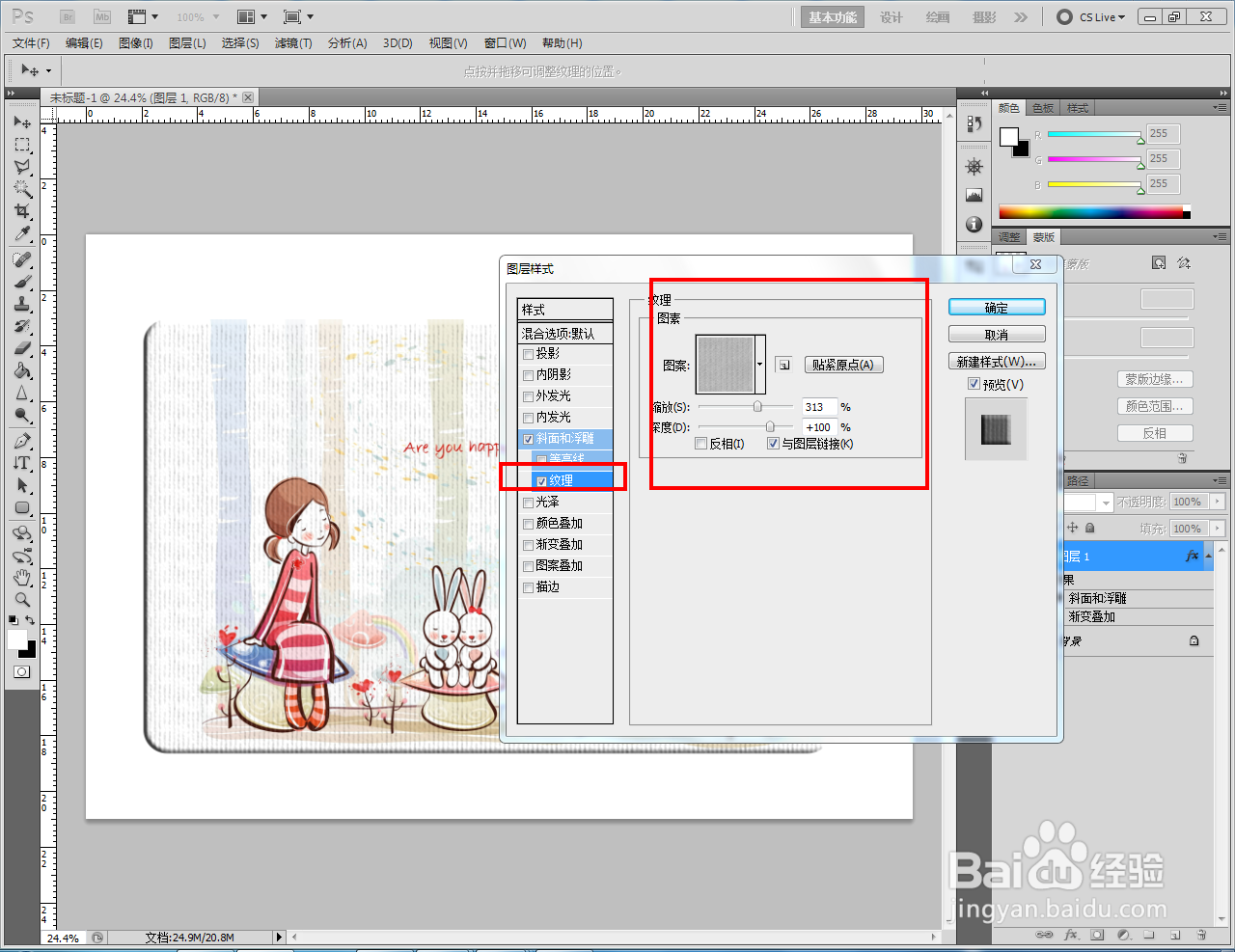ps图案地毯制作教程
1、打开Adobe Photoshop CS5软件,进入软件作图区域;
2、将一张找好的图片导入到作图区域后,点击【圆角矩形工具】并选择【路径】,按图示绘制出一个圆角矩形路径;
3、切换到路径项后,点击【将路径作为选区载入】将圆角艏婊锬曛矩形路径转换为选区。完成后,复制出图片选区部位并将原图层删除;
4、双击图层空白区域,弹出图层样式设置栏后,勾选【斜面和浮雕】并按图示设置好斜面和浮雕的各个参墙绅褡孛数,生成图案地毯即可。以上就是关于ps图案地毯制作方法的所有介绍。
声明:本网站引用、摘录或转载内容仅供网站访问者交流或参考,不代表本站立场,如存在版权或非法内容,请联系站长删除,联系邮箱:site.kefu@qq.com。
阅读量:33
阅读量:85
阅读量:31
阅读量:78
阅读量:72